电子招投标系统操作手册
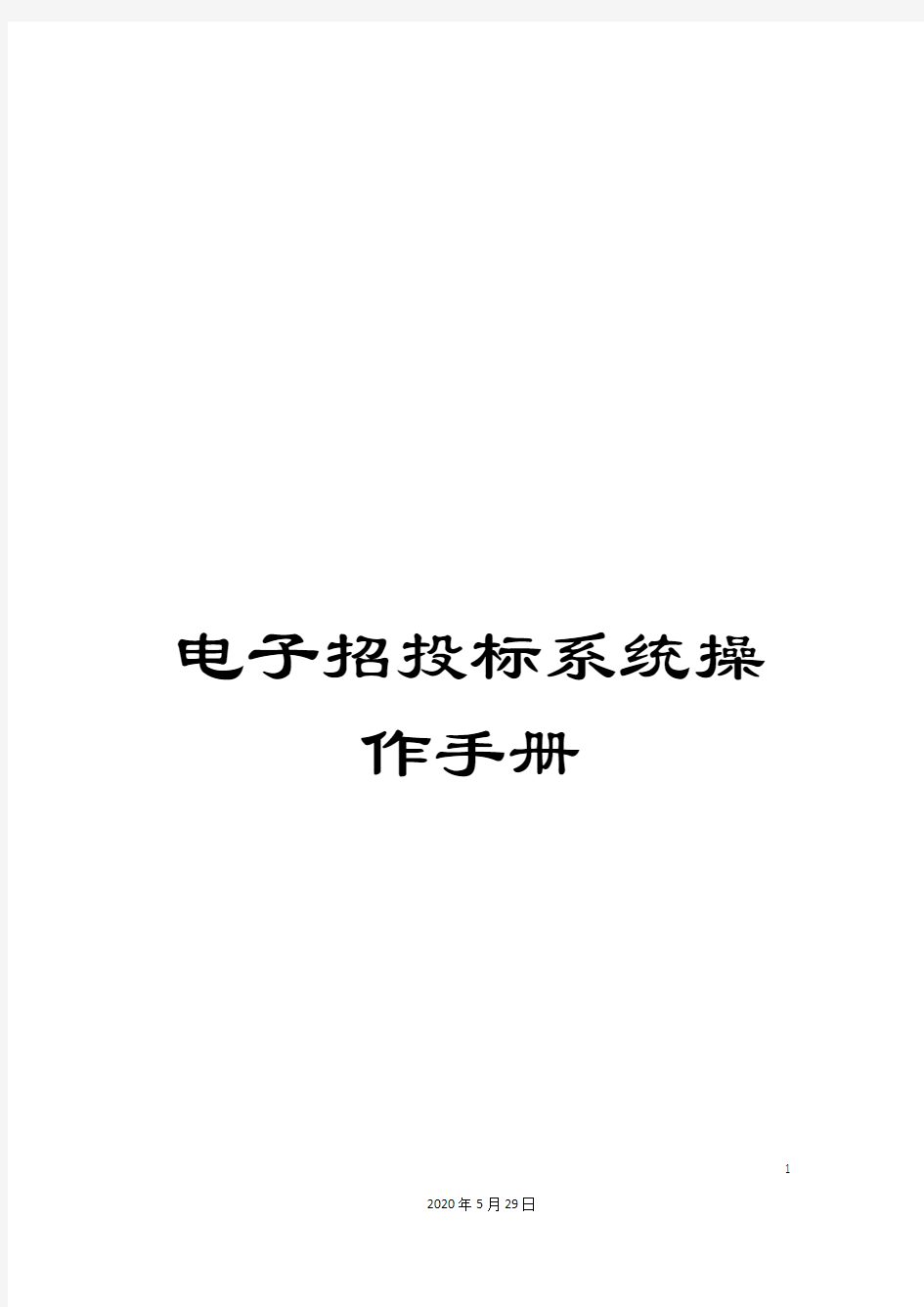

电子招投标系统操
作手册
1
中煤招标有限责任公司
电子招投标系统
操作手册
投标人分册
2
目录
目录 (3)
1. 用户注册 (5)
2. 用户登录 (8)
3. 用户首页 (9)
3.1. 修改密码和用户信息 (9)
3.2. 快捷菜单 (11)
3.3. 内网门户 (12)
4. 网上报名(公开项目) (12)
4.1. 网上报名 (12)
4.2. 已报名信息查看 (15)
5. 资格预审文件购买 (17)
5.1-资格预审文件购买 (17)
5.2-资格预审文件订单 (20)
5.3-预审文件下载 (22)
6. 资格预审文件澄清管理 (23)
6.1-预审文件澄清管理 (23)
7. 招标文件购买 (27)
7.1-招标文件购买 (27)
7.2-购买记录查看 (30)
7.3-招标文件下载 (32)
8. 招标文件澄清管理 (33)
8.1-招标文件澄清管理 (33)
9. 投标文件管理 (36)
9.1-投标文件编制 (36)
10. 网上投标 (44)
10.1-递交投标保证金 (44)
10.2-递交投标文件 (47)
11. 网上开标 (50)
11.1-进入开标大厅 (50)
11.2-投标人签到 (52)
11.3-投标人解密 (55)
11.4-投标人确认开标一览表 (58)
11.5-投标人签名 (59)
12. 评标 (61)
12.1-供应商报价 (61)
12.2-评标澄清 (63)
13. 异议管理 (65)
13.1-异议管理 (65)
14. 保证金信息查看 (68)
3
14.1-保证金信息查看 (68)
15. 系统管理 (70)
15.1-用户管理 (70)
15.2-部门管理 (74)
15.3-公司信息 (75)
15.4-角色管理 (80)
15.5-绑定CA证书 (84)
4
1.用户注册
1.经过浏览器打开网址:,显示如下图:
图1-1
2.点击【注册】(图1-1:A处),进入注册流程页面,显示如下图:
图1-2
a.点击【同意】(图1-2:A处),继续下一步注册操作(图1-3);
5
b.点击【不同意】(图1-2:B处),终止下一步注册操作;
图1-3
a.带”*”为必填信息,必须填写
b.(图1-3:A处)显示用户类型;
c.同注册账号绑定的电子邮箱(图1-3:B处),找回密码时使用; d.同注册账号绑定的手机(图1-3:C处),找回密码时使用;
e.录入手机号码,然后点击【短信获取验证码】(图1-3:D处),然后输入验证码(图1-3:E处);
f.注册信息录入完成,点击【下一步】(图1-3:F处),进行下一步注册操作;
6
7
图1-4
a.带”*”为必填信息,必须填写
b.点击【提交审批】(图1-4:B处),提交系统管理员审批;
c.点击【上一步】(图1-4:A处),返回上一步注册信息录入页面; 2.用户登录
1.经过浏览器打开网址:,显示如下图:
图2-1
点击【请登录】(图2-1:A处),显示如下图:
8
图2-2
输入用户名、密码、验证码,点击【立即登录】,进入系统;
3.用户首页
3.1.修改密码和用户信息
当投标人登录以后,投标人就能够在用户首页修改用户信息和密码。
9
图3-1
操作步骤:
a.点击【修改密码】(图3-1:A处),进入修改密码页面(图3-2) b.点击【修改信息】(图3-1:B处),进入修改用户信息页面(图3-3) c.点击【退出登录】(图3-1:C处),注销登录,退回到登录页面
修改密码页面
图3-2
操作步骤:
a.录入页面信息,带*的必填
b.按提示录入信息,点击【修改密码】(图3-2:A处),密码修改成功; c.点击【返回】(图3-2:B处),返回用户首页(图3-1);
修改用户信息页面
10
图3-3
操作步骤:
d.录入页面信息,带*的必填
e.修改信息后点击【保存】(图3-3:A处),修改后的信息保存成功; f.点击【返回】(图3-3:B处),返回用户首页(图3-1);
3.2.快捷菜单
投标人成功登录系统后,就能够在用户首页看到左侧的快捷菜单,这个快捷菜单都是进入对应操作的快捷入口
图3-4
操作步骤:
11
a.点击纵向按钮(图3-4:A处),可隐藏快捷菜单加宽页面;
b.点击横向按钮(图3-4:B处),可隐藏显示的快捷菜单;
3.3.内网门户
图3-5
操作步骤:
a.点击待办的事项(图3-5:A处),即可进入对应的事项页面;
b.点击某条通知公告(图3-5:B处),即可查看详细的通知公告
c.点击查看详情(图3-5:C处),即可查看更多的通知公告
4.网上报名(公开项目)
4.1.网上报名
当预审公告/招标公告发出后,投标人就能够在网上报名页面报名了;
12
图4-1
操作步骤:
操作菜单:【报名管理】【投标报名(公开)】
网上投标报名(公开)页面
图4-2
操作步骤:
a.点击【查询】(图A1.2-2:A处),可查询出符合条件记录;
b.点击【报名】(图A1.2-2:B处),进入网上报名编辑页面(图A1.2-
3),
c.点击【查看公告】(图A1.2-2:C处),进入公告查看页面(图A1.2-
4),
网上投标报名(公开)报名信息编辑页面
13
(图A1.2-3)
操作步骤:
a.录入页面信息,带*的信息必填;
b.点击【提交审批】,提交给项目经理审批;
c.点击【返回】,返回到了网上报名页面
查看公告页面
(图A1.2-4)
14
操作步骤:
a.点击【关闭】按钮,该页面直接关闭返回网上报名页面
4.2.已报名信息查看
投标人成功报名,经过项目经理审批经过后,能够在已报名信息中查看保证金汇款帐号和已经报名的信息
(图A2.2-1)
操作步骤:
操作菜单:【投标管理】【已报名信息查看那】
已报名信息查看那页面
15
(图A2.2-2)
操作步骤:
a.点击【查询】(图A2.2-2:A处),可查询出符合条件的数据;
b.点击【查看】(图A2.2-2:B处),可进入查看保证金子账号页面(图2.2-3);
c.点击【查看公告】(图A2.2-2:C处),进入查看公告页面(图A1.2-
4);
保证金子帐号查看页面
16
(图A2.2-3)
操作步骤:
a.点击【关闭】(图A2.2-3:A处),该页面关闭返回到已报名信息查看页面
5.资格预审文件购买
5.1-资格预审文件购买
当预审公告发出而且投标人网上报名经过之后,就能够购买登录系统资格预审文件。
(图5.1-1)
操作步骤:
操作菜单:【投标管理】【资格预审文件购买】(图5.1-1)
查询资格预审文件购买信息页面
17
(图5.1-2)
操作步骤:
a.点击【查询】(图5.1-2:A处),可查询出符合条件的记录;
b.点击【加入购物车】(图5.1-2:B处),将此标段添加到购物车,然后进入购物车页面去提交订单(图5.1-3和5.1-4);
c.点击【购买】(图5.1-2:C处),进入购标订单提交页面(图5.1-5);我的购物车
(图5.1-3)
操作步骤:
操作菜单:【投标管理】【我的购物车】(图5.1-3)
18
我的购物车页面
(图5.1-4)
操作步骤:
a.点击【招标文件购物车】(图5.1-4:A处),能够购买招标文件;
b.点击【预审文件购物车】(图5.1-4:B处),能够购买预审文件
c.选择是否勾选该本标段进行购买(图5.1-4:C处)
d.点击【删除】(图5.1-4:D处),能够删除对应的分包
e.点击【下订单】(图5.1-4:E处)进入添加资格预审文件订单页面
(图5.1-5)
注:购物车功能可实现一次性购买多个分包,我的购物车页面点击返回继续选择按钮,点击其它分包操作栏中的购买按钮就能够把分包加入购物车中。如果点击【下订单】,表单背景色变为黄色,则表示标段已过期或以后买过;
添加预审文件购标订单页面
19
(图5.1-5)
操作步骤:
a.点击【删除】(图5.1-5:A处),能够删除对应的分包;
b.点击【保存】(图5.1-5:B处),能够保存当前的页面信息;
c.点击【提交】提交订单审批(图5.1-4:C处);
d.点击【返回】(图5.1-4:D处),返回到购物车页面;
5.2-资格预审文件订单
当投标人成功购买并网上支付
20
电子投标操作流程(适用于电子标)
鼎立和泰建设工程有限公司 电 子 投 标 操 作 流 程 目录 一、制作电子投标所需使用工具 (2) 二、登录系统 (2) 三、投标报名 (5) 四、查看资格预审结果(如需) (9) 五、电子标书文件制作 (9) 六、资审保证金退还申请(如需) (10) 七、投标保证金退还申请 (11)
一、制作电子投标所需使用工具 二、登录系统 投标人先登录到贵阳市公共资源交易监管网(工程建设类)(https://www.360docs.net/doc/d9133802.html,/),在网站的右侧有“点击进入招投标系统”,点击进入。如下图: 点击之后进入,这个网站投标人需要关注的,其中包括招标公告、
中标公示、直接发包公告、拦标价公示、资格预审入围公示、项目经理变更和暂停招投标资格公示等信息。投标人也是通过这个网站登录到招投标系统中的,根据提示点击‘请插入CA锁登录’按钮进入系统,如下图: 在登录之前需要插上投标人的数字证书(法人或者交易员,只有这两个类型的锁可以登陆),系统会自动识别身份,进入到系统当中。点击深圳CA锁,输入PIN码,登录系统。
登录之后如下图: 界面左侧是功能导航栏,列有投标人在此系统中的业务范围。点击向左的箭头还可以将导航栏隐藏。界面上方是系统名称,和当前用户信息,切换系统以及退出按钮。 注:如何区分新旧系统——新系统内投标人业务第一项为——资审文件购买,如果您看到的第一项为投标报名,则为旧系统,请点击
系统内右上方的切换系统的按钮切换到新系统 三、投标报名 投标人在贵阳市公共资源交易监管网(工程建设类)中进行报名,首先在网站中浏览招标公告,招标公告分为施工、监理、设计、勘察、设备、轨道和总承包,找到自己合适的项目,点击进入,如下图: 进入之后浏览招标公告,在界面的最下方点击【购买】按钮,如下图:
智招标电子招投标交易平台操作手册(投标人)
. 智招标电子招投标交易平台投标人操作手册 技术中心 2017年1月
修改记录 本文档中所包含的信息属于内部资料,如京东智联的书面许可,任何人都无权复制或利用。津ICP备16001055号-1 天津京东智联科技发展有限公司 签署记录
目录 引言 (4) 1.1 编写目的 (4) 1.2 背景 (4) 1.3 预期读者 (4) 1.4 运行环境 (4) 1.4.1 硬件要求 (4) 1.4.2 软件要求 (4) 一、个人信息 (5) 1. 我的信息 (5) 2. 我的消息 (6) 3. CA绑定 (7) 4. 修改密码 (9) 二、资质认证 (11) 1. 实名制认证 (11) 2. 企业经营资质 (11) 三、成员管理 (13) 职业人员 (13) 四、项目管理 (19) 我发起的项目 (19) ①投标 (21) ②开标 (35) ③评标结果 (39) ④异议 (43) 五、通知管理 (45) 1. 投标邀请书 (45) 2. 资格预审结果通知 (46) 3. 招标文件澄清通知 (46) 4. 招标文件修改通知 (46) 5. 资格预审文件澄清通知 (47) 6. 资格预审文件修改通知 (47) 7. 现场踏勘通知 (47) 8. 投标文件回执通知 (48) 9. 中标结果通知 (49) 10. 招标结果通知 (50)
引言 1.1编写目的 为了帮助智招标电子招投标交易平台投标人企业用户更好地了解和使用平台,提高投标企业用户对平台操作的熟练度,能更高效便捷的使用本平台。操作手册讲述怎样使用本招投标交易平台,以及在使用本平台过程中应注意的一些问题。 1.2背景 平台名称:智招标电子招投标交易平台 平台开发者:天津京东智联科技发展有限公司 1.3预期读者 京东智联技术组人员 京东智联运营组人员 电子招投标交易平台平台操作人员 1.4运行环境 1.4.1硬件要求 具有Pentium Ⅱ处理器且满足以下要求的计算机:最低64MB内存最小1GB硬盘、鼠标、键盘、网卡;可进行上网操作。 1.4.2软件要求 Windows XP及以上操作系统;Microsoft Internet Explorer 8.0及以上版本或 Mozilla Firefox 等主流浏览器。
合肥投标工具操作手册
合肥招标投标中心网上招投标系统 电子标书制作工具及网上投标操作手册 版本 版本所有2012 目录 1.1环境要求 ............................................... 1.2软件安装步骤 ........................................... 1.2.1投标工具安装 ..................................... 1.3驱动程序使用 ........................................... 1.3.1证书工具 ......................................... 1.3.2检测工具 ......................................... 1.4运行软件 ............................................... 二、软件主界面及相关介绍....................................... 2.1制作投标文件流程 ....................................... 2.1.1新建投标文件 ..................................... 2.1.2资格审查卷 ....................................... 2.1.3商务标卷 ......................................... 2.1.4技术标卷 ......................................... 2.1.5生成投标文件卷 ................................... 三、菜单功能介绍............................................... 四、下载招标文件、上传投文件和远程解密介绍.....................
水利工程电子招投标平台操作手册—投标企业
水利工程电子招标投标平台操作手册(投标人) 日期:2015-1-11
目录
1投标企业操作说明 1.1平台访问地址 1.2客户端环境 ●操作系统:win7/win8/win10 ●浏览器要求:IE9以上,推荐IE最新版本。 ●浏览器配置:安全等级调到中低、将电子招投访问地址加入安全站点。 ●办公软件:office2003 、2007、2010完整版。 ●需要安装的插件:
一、签章签字需要安装的插件 1、从登录成功下载【本地注册安装包】,以管理员身份执行驱动【本 地注册安装包】中的注册.bat 文件,执行成功即可。 2、下载WORD电子签章组件,并安装。 二、登录需要安装的插件 从登录页面下载安装 1.3投标企业操作流程提示
1.3.1数字证书办理 投标企业需要办理:单位证书、法定代表人证书、固定投标人证书。 需要注意的是投标企业必须在山东省水利建设市场信用信息平台()注册并公开信用档案。 1.3.2数字证书激活
已办理数据证书的投标人,访问山东省电子招标投标交易平台,根据页面提示下载数字证书驱动程序,按提示进行安装。安装完成后就可以激活证书了,如下图: 点击【激活证书】完成激活。 证书激活顺序:先激活单位证书,然后是个人证书(法定代表人或者固定投标人) 注意:单位信息必须在山东省水利建设市场信用信息平台公开并且证书信息与公开的信息一致,才能激活成功。 1.3.3投标流程 ●固定投标人可以主动参与投标。 ●公司法定代表人可以分配项目给固定投标人,固定投标人登录电子招投标完 成项目的招投标工作。 ●公司法定代表人也可以在制作投标文件的时候指定固定投标人,由指定固定 投标人完成后续工作。
电子投标文件工具操作手册
网上招投标运行平台 电子投标文件制软件操作手册 目录 一、软件安装 (1) 1.1 环境要求 (1) 1.2软件安装步骤 (2) 1.3 驱动程序使用 (11) 1.4运行软件 (14) 二、软件主界面及相关介绍 (14) 2.1 制作投标文件流程 (15) 2.2、辅助功能介绍 (28) 一、软件安装 1.1 环境要求 1、操作系统要求: Windows 2003/ XP /Win7 下均可运行,建议使用Windows 7 版本。 2、硬件要求:
CPU:推荐使用P4 2.0 以上; 内存:最低为64MB,推荐使用256MB 以上; 硬盘:最低为800MB,推荐使用1.5G 以上; 显示器:可选用VGA、SVGA、TVGA 等彩色显示器,推荐使用17 寸彩显或液晶; 3、辅助软件: 微软Office2010 或以上版本,若没有预先安装,则会影响到软件某些功能的正常使用(建议安装Office2010)。 4、建议屏幕分辨率用1024×768 像素。 1.2软件安装步骤 1.2.1投标软件安装 软件采用向导式安装界面,用户点击<下一步> 进入用户协议的界面,
如用户在阅读许可协议后,同意许可协议的内容,点击<下一步>。 选择软件安装的路径,点击<下一步>。安装路径默认为“c:\Epoint\新点投标文件制作工具(广安版)”,可以直接修改路径或点击<更改> 来改变。
选择快捷方式文件夹安装的路径,点击<下一步>。安装路径默认为“新点软件\新点投标文件制作工具(广安版)”,可以直接修改路径或点击右侧下拉菜单来改变。
确认安装的信息,如还需更改,点击<返回>,可回到前面的界面进行更改,如不需要更改,直接点击<下一步> 进入开始安装界面,进度条会显示软件安装的完成情况。
电子招投标系统操作手册
中煤招标有限责任公司 电子招投标系统 操作手册 投标人分册
目录 目录 (2) 1. 用户注册 (4) 2. 用户登录 (7) 3. 用户首页 (8) 3.1. 修改密码和用户信息 (8) 3.2. 快捷菜单 (9) 3.3. 内网门户 (10) 4. 网上报名(公开项目) (10) 4.1. 网上报名 (10) 4.2. 已报名信息查看 (12) 5. 资格预审文件购买 (13) 5.1-资格预审文件购买 (13) 5.2-资格预审文件订单 (16) 5.3-预审文件下载 (17) 6. 资格预审文件澄清管理 (18) 6.1-预审文件澄清管理 (18) 7. 招标文件购买 (20) 7.1-招标文件购买 (20) 7.2-购买记录查看 (22) 7.3-招标文件下载 (24) 8. 招标文件澄清管理 (25) 8.1-招标文件澄清管理 (25) 9. 投标文件管理 (27) 9.1-投标文件编制 (27) 10. 网上投标 (31) 10.1-递交投标保证金 (31) 10.2-递交投标文件 (33) 11. 网上开标 (35) 11.1-进入开标大厅 (35) 11.2-投标人签到 (36) 11.3-投标人解密 (39) 11.4-投标人确认开标一览表 (41) 11.5-投标人签名 (42) 12. 评标 (44) 12.1-供应商报价 (44) 12.2-评标澄清 (45) 13. 异议管理 (46) 13.1-异议管理 (46) 14. 保证金信息查看 (48) 14.1-保证金信息查看 (48) 15. 系统管理 (50)
15.1-用户管理 (50) 15.2-部门管理 (53) 15.3-公司信息 (54) 15.4-角色管理 (57) 15.5-绑定CA证书 (60)
技术标投标书编制系统操作指南
商务标电子投标书的编制指南 一、商务标电子投标书的制作及流程图 1.商务标电子投标书制作步骤及各步的主要内容
3.商务标电子投标文件编制流程如下(包含计价软件的组价流程): 3.商务标电子投标书的制作方法: 第一步:新建投标工程
启动系统后首先会进入【工程向导】页面,【工程向导】页面分为【新建工程】和【打开工程】两个页签,单击【新建工程】按扭即可创建一个新的工程文件。如果是要编辑已经存在于系统中的工程文件,则直接点击【打开工程】页签,双击选中的工程文件即可打开再次进行编辑。 工程向导界面: 第二步:导入电子招标文件(格式*.ZBS) 投标人在编制商务标电子投标文件时首先从招标人那里得
到(格式为*.ZBS)的招标文件,导入商务标投标书编制系统,也就是投标人商务标投标文件的编制必须是在招标人提供的工程量清单基础上来完成。 在点击【新建投标】后,系统会自动弹出窗口要求导入电子招标文件,选择电子招标文件存放的路径和文件后,单击【打开】即可将电子招标文件的内容一次性导入到商务标投标书编制系统中。 【温馨提示】 1、在商务标投标书编制系统中导入的电子招标文件一定要保证是最新的,如获得了新的电子招标文件,一定要在系统中重新导
入,否则可能会导致废标。 第三步:导出招标清单(格式为*.YDB) 经检查导入的商务标电子招标文件内容无误后,接下来的工作就是要针对招标文件的工程量清单进行组价,但前面我们已经说过本系统只是商务标电子投标书的编制软件,而不是一个计价软件,因此我们需要将导入系统中的招标工程量清单内容转换为符合《濮阳市建设工程计价及商务标招投标数据交换规范》的招标接口数据(格式为*.ydb)供投标人在计价软件中组价时使用。 点击右键【导出河南招标清单(数据交换文件*.YDB)】, 在弹出的窗口中输入招标接口文件存放的路径和名称,单击【保
江苏省网上招投标运行平台电子投标文件制作工具操作手册
江苏省网上招投标运行平台 电子投标文件制作工具操作手册 目录 一、软件安装 (2) 1.1 环境要求 (2) 1.2软件安装步骤 (3) 1.3 驱动程序使用 (15) 1.4运行软件 (22) 二、软件主界面及相关介绍 (23) 2.1 制作投标文件流程 (24) 2.2、辅助功能介绍 (36)
一、软件安装 1.1 环境要求 1、操作系统要求: Windows 2003/ XP /Win7 下均可运行,建议使用Windows XP 版本。 2、硬件要求: CPU:推荐使用P4 2.0 以上; 内存:最低为64MB,推荐使用256MB 以上; 硬盘:最低为800MB,推荐使用1.5G 以上; 显示器:可选用VGA、SVGA、TVGA 等彩色显示器,推荐使用17 寸彩显或液晶; 3、辅助软件: 微软Office2003 或以上版本,若没有预先安装,则会影响到软件某些功能的正常使用(建 议安装Office2003)。 4、建议屏幕分辨率用1024×768 像素。
1.2软件安装步骤 投标工具安装 软件采用向导式安装界面,用户点击<下一步> 进入用户协议的界面, 如用户在阅读许可协议后,同意许可协议的内容,点击<下一步>。
选择软件安装的路径,点击<下一步>。安装路径默认为“c:\Epoint\江苏省投标文件制作工具”,可以直接修改路径或点击<更改> 来改变。
选择快捷方式文件夹安装的路径,点击<下一步>。安装路径默认为“新点软件\江苏省文件制作工具”,可以直接修改路径或点击右侧下拉菜单来改变。 确认安装的信息,如还需更改,点击<返回>,可回到前面的界面进行更改,如不需要更改,直接点击<下一步> 进入开始安装界面,进度条会显示软件安装的完成情况。
江苏省网上招投标文件制作工具说明手册
江苏省网上招投标平台电子招投标文件制作工具使用说明 江苏国泰新点软件有限公司 2012年5月
公司介绍 江苏国泰新点软件有限公司成立于1998年,长期致力于计算机软件产品的研发。公司专业提供公共资源交易和建设行业信息化整体解决方案,全力打造信息时代政府管理与服务新模式;专门为公共资源交易中心、建设行业和各级政府部门信息化提供服务。 多年来累计承接了1700多个软件项目,有5400多家政府部门正在使用本公司产品,单机版软件销售超117000套。2011年实现纯软件销售1.35亿元,合同销售总额达1.85亿元。公共资源交易行业和建筑行业的整体解决方案在国内处于领先地位。 公司现有员工700多名,其中本科以上学历的员工占总数的90%以上。公司本部在江苏省张家港市,自建自用的办公区域——“新点软件园”占地10000㎡,自有产权的办公总面积达12700㎡,是产品研发、人员培训和企业管理的中心。公司在南京设立了第二研发中心,在上海、辽宁、安徽、吉林、广西、山东、江西、浙江、河南、湖南、湖北、海南等地设立了几十个办事处或分公司。本着“为客户创造价值”的企业宗旨,为广大新老用户提供一流的软件和优质的服务。 公司先后通过了ISO9001质量体系认证、CMMI L3认证,具备涉及国家秘密的计算机信息系统集成软件资质(江苏首家)、建筑智能化工程设计与施工壹级资质、计算机信息系统集成三级资质、增值电信业务经营资格等,获得中国软件信息服务业企业信用AAA级证书,是江苏省高新技术企业、苏州市服务业重点企业、江苏省服务外包重点企业。
客户服务 电话服务——方便、快捷 全国统一服务热线电话400-850-3300。固定电话、移动电话或小灵通均可拨打,只需支付本地通话费,免长途通话费(移动电话漫游费除外)。 电话服务提供新点全线产品咨询和支持,无论您现在身处哪个地区,无论您遇到的是哪种产品的问题,只需拨打400电话,就能为您答疑解惑解决难题!远程服务——灵活、即时 通过远程服务,借助远程工具,灵活地了解您的实际情况,即时地快速处理您遇到的软件问题,最大限度保证服务质量和服务效率。 网络服务——智能、友好 登陆公司官网:.cn,进入技术支持栏目,您可以向新点智能客服提问,她将“知无不言”尽心尽力提供友好服务。 服务过程——全程监控 建有专业的呼叫中心和服务管理平台,通话全程录音,服务过程全程记录,服务进度和服务质量全程监控,一切以客户满意为目标,工作中持续过程改进。 江苏省网上招投标工具 各地区支持服务电话
网上招投标系统操作管理手册(doc 24页)
?当前文档修改密码:8362839 ?当前文档修改密码:8362839 ?更多资料请访问.(.....) 网上招投标系统操作手册 (供应商)
目录 第1章供应商注册 (1) 1.1 用户注册 (1) 第2章系统登录 (5) 2.1 用户名登录 (5) 2.2 CA登录 (6) 2.3 菜单介绍 (6) 第3章网上招投标 (7) 3.1 确认采购澄清文件 (7) 3.2 标书验证 (8) 3.3 报名 (9) 3.4 投标 (11) 3.5 开标 (15) 3.6 确认中标通知书 (16) 第4章电子合同 (17) 4.1 确认电子合同 (17) 第1章供应商注册 1.1用户注册 用户进入系统首页,点击[注册]。阅读完用户承诺后点击[我同意]进行注册资料的填写。
信息填写分3步。第一步为填写机构信息。机构的组织机构代码必须唯一,填写完成后可通过[代码验证]检查组织机构代码的唯一性。填写完成后点击[下一步]进入供应商信息的填写。
在供应商信息填写页面可点击[上一步]返回机构信息修改;填写完供应商相关信息后点击[下一步]进行机构管理员信息的填写。
在填写机构管理员页面可点击[上一步]返回供应商信息修改;填写完相关信息后点击[提交]提交注册信息进行审查。在填写的任何步骤中点击[取消]均可不保存注册信息退出注册页面。 提交注册信息后系统提示,[确认]后可查看 已注册信息。
第1章系统登录 系统登录,目前支持两种方式:第一种为用户名与密码结合登录;第二种为CA证书登录,需要与USBKey结合使用。 1.1用户名登录 系统用户登录到“广东省政府采购网”,打开系统主页,进入系统登录界面,如下图: 用户输入正确的用户名和密码后单击[登录],进入采购业务信息系统操作页面,如下图:
电子投标工具使用手册
第一章、软件安装 _________________________________________________________ 2 1.1 、环境要求_________________________________________________________________ 2 1.2 、安装步骤_________________________________________________________________ 2第二章、软件主界面及其他相关介绍 _________________________________________ 7 2.1 制作投标文件流程___________________________________________________________ 7 2.1.1 新建项目_______________________________________________________________________ 7 2.1.2 标书查看_______________________________________________________________________ 9 2.1.3 工程量清单____________________________________________________________________ 10 2.1.4 资信标________________________________________________________________________ 11 2.1.5 商务标________________________________________________________________________ 12 2.1.6 技术标________________________________________________________________________ 15 2.1.7 检查示范文本__________________________________________________________________ 15 2.1.8 生成投标文件__________________________________________________________________ 16 2.2更新答疑文件______________________________________________________________ 18 2.3、导出工程量清单__________________________________________________________ 18 2.4 、导出招标文件____________________________________________________________ 19 2.5 、导出图纸文件____________________________________________ 错误!未定义书签。第三章、工具常见问题及解决方案 __________________________________________ 21 3.1安装工具被杀毒软件阻止____________________________________________________ 21 3.2_____________________________________________________________________ 未 设置默认打印机 __________________________________________________________ 21
供应商招投标操作手册
电子采购系统 供应商招标项目操作说明 提供方:北京网达信联科技发展有限公司 2011年11月
一、概述 电子采购系统是基于互联网建立的用于采购的管理工具,该系统将采购单位的采购人员与供应商联系起来。利用该系统实现网上的招投标、竞价采购和 询比价采购的过程:供应商在线注册、提交企业资料,经采购方管理人员审核 确认;采购人员在线发布招标书等采购信息,符合条件的供应商可以查看标书、 购买标书、在线投标,采购方在线评标、议标、公布预中标,最后发布中标公 告。 二、硬件要求 为能保证供应商能正常使用电子采购系统,推荐参加投标使用的电脑硬件及网 络至少达到以下要求: CPU:Intel Pentium?4 1.3GHz 内存:1 G以上 显示分辨率: 1024×768 (推荐) 网络: ADSL或者更好的网络条件 操作系统: Windows2000/WindowsXP/ Windows2003/windows7 IE: IE7 IE8 以上属于我们的建议硬件以及网络要求,如果您的硬件配置过低,可能会给网 上投标业务带来麻烦。 三、系统要求 在电子采购系统登录前,对计算机的IE系统应做如下设置: 注:设置受信任站点 为方便使用本平台全部功能,您需要把设置为受信任站点,使用方法如下: 选择IE—>工具—>Internet选项如下图: 第一步:打开IE浏览器,选择工具→Internet选项菜单
第二步:选择“受信任的站点”,点击“安全”—>“站点” 选择此选项 点击站点 第三步:录入提供的登录网址,点击“添加”确认提交在网点里面点击“站点”,输入https://www.360docs.net/doc/d9133802.html,点击添加:
河北省电子招投标文件制作系统用户手册
第一章软件的安装和启动 《河北省电子招、投标文件制作系统》是运行在Windows9x/NT/2000/XP/.Net或更高版本环境下的应用软件。请按以下步骤来启动Windows 系统并安装软件(以Windows98,河北版为例)。 由于招标、投标和查看软件的安装顺序和方法是一样的,所以在这里就以招标软件的安装为例来详 细介绍。 软件安装 1.从电脑桌面上“我的电脑”中找到CD-ROM驱动器并双击,在Disk1文件夹中找到“setup”文件,双击此文件,直接进入安装程序,出现初始化安装程序窗口,如“图1-1” 图1-1 2.当显示“欢迎”对话框时,如“图1-2”,选择[下一步]。
图1 - 2 3.阅读“软件许可协议”,如图1-3,如果接受协议,选择[接受],将进入下一步安装。如果拒绝接受协议,选择[拒绝],将终止安装。 图1-3 4.选择程序安装位置,如“图1-4”然后点击[下一步]。
图1 – 4 一般软件会安装在默认的目录下,如需要改变默认的安装目录,请单击“图1-4”中的[浏览]按钮,进入“选择文件夹”对话框,先选择要安装的驱动器,再选择要安装的文件夹,然后单击[确定]按钮。5.然后进入安装界面,如“图 1 – 5”所示,点击[安装]。 图1 – 5 6.当安装完毕对话框如“图 1 – 6”弹出时,点击[完成],此时系统安装完毕,您可以安全使用了。
图1 - 6
第二章河北省电子招、投标文件制作系统概述 建议系统配置 CPU主频为1G 以上档次的个人计算机; 操作系统为中文Win95/98/Me/NT/2000/XP或更高版本; 128MB 以上内存; 硬盘剩余空间大于100MB; 显示色彩为增强型32位,建议显示分辨率为1024×768 鼠标或其他定点设备; EXCEL软件(与由EXCEL接收数据配套使用);
水利工程电子招投标平台操作手册—投标企业
水利工程电子招投标平台操作手册—投标企业 Prepared on 22 November 2020
水利工程电子招标投标平台 操作手册(投标人) 日期:2015-1-11
目录
投标企业操作说明 平台访问地址 客户端环境 ●操作系统:win7/win8/win10 ●浏览器要求:IE9以上,推荐IE最新版本。 ●浏览器配置:安全等级调到中低、将电子招投访问地址加入安全站点。 ●办公软件:office2003、2007、2010完整版。 ●需要安装的插件: 一、签章签字需要安装的插件 1、从登录成功下载【本地注册安装包】,以管理员身份执行驱动【本 地注册安装包】中的注册.bat文件,执行成功即可。 2、下载WORD电子签章组件,并安装。 二、登录需要安装的插件 从登录页面下载安装 投标企业操作流程提示 数字证书办理 投标企业需要办理:单位证书、法定代表人证书、固定投标人证书。 需要注意的是投标企业必须在公开信用档案。 数字证书激活 已办理数据证书的投标人,访问山东省电子招标投标交易平台,根据页面提示下载数字证书驱动程序,按提示进行安装。安装完成后就可以激活证书了,如下图: 点击【激活证书】完成激活。 证书激活顺序:先激活单位证书,然后是个人证书(法定代表人或者固定投标人) 注意:单位信息必须在山东省水利建设市场信用信息平台公开并且证书信息与公开的信息一致,才能激活成功。 投标流程 ●固定投标人可以主动参与投标。
●公司法定代表人可以分配项目给固定投标人,固定投标人登录电子招投标完 成项目的招投标工作。 ●公司法定代表人也可以在制作投标文件的时候指定固定投标人,由指定固 定投标人完成后续工作。 投标固定人员分配管理 如果要给某个标段分配或更改固定投标人员,用企业或法人账号登录系统,点击【投标固定人员】-【投标固定人员分配管理】操作中的‘分配投标固定人’即可为该标段分配或更换固定投标人员。如下图 电子招投标系统使用说明 投标阶段 公开招标项目投标 第一步:参与投标 企业登录到“山东省水利工程电子招标投标交易平台”,点击页面左上角【招标信息】菜单,左侧显示【公开招标项目】、【邀请招标项目】、【资格预审项目】三个菜单,不同类型的招标点击不同的菜单进入。 公开招标类型的项目,点击【公开招标项目】菜单,右侧显示平台发布的所有公开招标项目列表,如下图。 点击操作中的【浏览公告】可以查看项目招标公告的详细内容,在公告页面也可以下载招标公告文件。 参与项目的投标,点击项目对应的操作一栏中的【参与投标】按钮,进入到该项目的标段列表页面,如下图。 选择具体要参与投标的标段,点击【参与投标】确认参与后,是否已参与显示为”是”,表示参与成功。 参与投标成功的标段可以点击页面右上方【我参与的项目】查看。 注意:
投标商网上投标操作指南
投标商网上投标操作指南首先,投标商先进入嘉兴医用耗材招标网. (网址为:进入“耗材项”). 1. 进入登录页面投标商首先登录网站,在耗材首页右上角找到如图1所示的登陆界面,点击下方的“2008耗材招标项目”进入。 图1 2.用户登录输入用户名、密码和验证码后,请点击“进入”按钮进入系统。首先,投标商可以看到一个如图2所示的管理工具栏。 图2 3. 企业基本信息点击管理工具栏“企业信息”中的“企业基本信 息”,然后点击“修改此信息”填写和企业相关的信息,界面如图3、4所示。其中,企业注册资金请仔细填写。最后,点击“提交”按钮。 图3
图4 4、新建、修改资质信息点击管理工具栏中“企业信息”中的“企业资质信息”,然后点击“修改资质信息”,如图5所示,填写营业执照等相关企业资质信息,请仔细填写,最后点击“提交”按钮。 图5 5、进入招标项目填写完企业基本和资质信息后,点击管理工具栏中“招标项目”中的“当前招标项目”,可以看到目前正在进行的招标项目,点击相应项目名称进入项目。如图 6、7所示
图6 图7 6. 进入招标耗材清单点击招标项目名称,可以看到当前项目的基本信息,点击左侧管理工具栏下的“招标耗材清单”,如图8、9,查看招标的耗材目录。 图8 图9 7.进入招标产品在图9中,如果您要投标某耗材请点击耗材后的“进入”按钮进入如下页面。也可以按照产品名称、类别搜索招标产品。如果有
其他投标商已经对该耗材进行投标,则可以看到该耗材的相应厂家信息,用户可点击“查看”了解其信息。仔细核对信息后,如果该耗材即为用户希望投标的产品,则可以直接勾选需要投标的品种,并点击“投标”。若没有,用户可进入下一步“进入其他招标序号”操作。如图10所示。(注:在投标前请先点击“查看”了解其信息,如有信息不完善请点击”修改”按钮进行数据完善,如信息不完善则投标将不能正常进行.如图11) 图10 图11 8、增加一个新产品。在企业信息栏点击“企业申报商品材料”按钮进入添加新的企业耗材页面。如图12所示。(注:选择不同的产品大类,会出现不同的填写表格。如图12、13、14所示) 图12 图13 图14
GEB7陕西房建施工电子投标工具使用手册
GEB7电子投标工具用户操作手册 目录 一、产品简介 (2) 1.1 产品概述 (2) 1.2 用户角色 (3) 1.3 产品操作流程图 (3) 二、软件安装 (3) 2.1 环境要求 (3) 2.3 软件安装步骤 (6) 2.3.1投标工具安装 (6) 三、电子投标书编制流程 (9) 3.1电子投标书编制工具主界面介绍 (9) 3.2编制投标文件流程 (12) 3.2.1新建项目 (12) 3.2.2打开工程 (15) 3.2.3 编制投标文件 (17) 四、签章 (31) 4.1 功能介绍 (31) 4.2 签章界面介绍 (31)
4.3 签章操作流程 (32) 五、生成投标书 (35) 5.1 功能介绍 (35) 5.2 操作步骤 (36) 六、查看标书 (37) 七、导出功能 (39) 7.1 导出工程量清单 (39) 7.2 导出招标文件 (39) 八、工具使用过程中的注意事项 (40) 1.0.01版本 版本所有? 2017 一、产品简介 1.1 产品概述 《广联达电子投标书编制工具》,简称“广联达投标工具”,为投标人提供了一个制作电子投标书的平台,通过广联达电子投标书编制工具可以实现新建/打开,浏览招标书,编制投标文件中的商务标、技术标、工程量清单报价,签章,生成电子投标书等功能。该工具保
留了投标人制作投标文件的流程和习惯,使软件使用起来十分简便快捷。 1.2 用户角色 投标人 1.3 产品操作流程图 二、软件安装 2.1 环境要求 1、操作系统要求: 电脑系统版本可以为WindowsXP SP3、Windows7、Windows10,建议在Windows7系统中使用。 2、硬件要求: CPU:推荐使用P4 2.0 以上; 内存:最低为4G,推荐使用4G以上; 硬盘:最低为500G,推荐使用500G 以上; 显示器:可选用VGA、SVGA、TVGA 等彩色显示器,推荐使用17 寸彩显或液晶;
电子招投标业务平台操作流程
电子招投标业务平台操作流程 一、使用前准备工作 1、购买身份认证卡(加密狗),并将加密狗连接到计算机 2、从开发区建设信息网下载并安装招投标工具箱。 二、招标流程 (一)招标申请 1、制作ztb文件 (1)操作步骤 ●双击打开“招投标工具箱” ●录入“工程项目名称” ●选择“采用招标模板” ●点击“新建工程项目” (图一).ztb文件制作1 ●详细填写“工程概况”、“联系人”、“标段管理”、“公告说明”。 ●保存
(图二).ztb文件制作2 (2)注意事项 ●资金来源及出资比例填写格式如:自筹(50%)。 ●工程类别、建设规模、层数、层高、结构形式等必须填。若一个标段有多个单体, 填写最大值。 ●标段管理:工程仅有一个标段时不需要填写。 ●公告说明—说明:造价方式、承包方式、市场主体考核序列按实填写。 ●使用工具箱输入项目名称,若其中的“·”,若变成“?”请切换全/半角后再试。 ●若一个项目有多个标段,请在工具箱里添加标段信息后再上传,系统会将标段信息 添加到工程信息中。 2、建设单位/代理单位提交招标申请(以公开招标为例) (1)操作步骤 ●在工程交易信息系统—登录系统—市场主体入口,录入正确的“用户名”和“密码”。 ●项目登记—新项目登记:填写相关信息,点击“确定”。 ●项目登记,选中相应的工程,点击“上报”。
(图三)企业上报项目登记 ●招标审批—选择工程—点击“上传招标申请文件”,上传招标申请(.ztb文件)、前 期手续(规划许可证\用地许可证\营业执照*. jpg)、招标方案(*.doc文件)、招标 代理合同(*.jpg)等相关重要文件,点击“上传”。 (图四)企业上传招标申请文件1 ●检查上传内容,正确点击“上报”;错误“重新上传ZTB文件”。
投标供应商网上投标操作手册
投标供应商网上投标操作手册 上传前题条件 1、“证书下载”、“签章工具”、“电子钥匙驱动”正确安装完毕; 2、将福建兴闽咨询有限公司的访问地址设置为可信任站点; 3、如果是第一次参加网上招标,要进行电子证书的绑定; 客户端配置方法 投标人第一次访问“填写投标报价表”,系统会自动提示安装CFCACertKitAx.cab 是CA 证书安装包, UTCESealforWeb.CAB是优泰签章程序。 注意:投标人事先要先设置一下IE 浏览器,关闭弹出窗口阻止程序,并且允许ActiveX控件安装,就可以让系统自动安装CA证书安装包和签章程序。
投标人在项目投标过程中,如果加载CA证书失败或加载签章控件失败,可以到“系统管理”的“证书管理”功能模块进行点击下载安装CA证书安装包和签章程序。 1 绑定证书和系统账号 投标人以自己供应商的身份登陆系统,进入系统后,先绑定证书(绑证书的时候需插入电子钥匙)。 (1) 点击“系统管理”的“证书管理”,页面显示为“当前用户列表”。 (2) 点击“绑定证书和系统账号”按钮,选择需要绑定的证书 (3) 选择好证书后,点击“确定”按钮,即可成功绑定证书和系统账号。 成功绑定好证书和系统账号后,投标人就可以开始项目投标操作了。注意:证书有效期也决定了投标人操作项目投标的权限,过期的证书在项目投标时的操作是无效的。
2 填写投标报价表 2.1填写投标报价表 2.1.1 填写报价汇总表 填写报价汇总表时,“总价”信息系统会自动根据同一行的数量和单价求积计算。 点击“加盖公章”按钮,投标人输入签章用户信息,如下页面:
点击“加密提交”按钮,投标人选择好证书加密提交页面上输入的信息。 2.1.2 报价明细表上传 报价明细表上传,根据招标文件报价表(附件三)的报价格式填写,并使用电子钥匙加盖电子签章,将填写完整的报价表加密上传。 点击“浏览”按钮,选择想要上传的报价表附件,点击“加密”按钮(此时需要用到电子钥匙),选择好加密证书,输入用户PIN码。
合肥投标工具操作手册
合肥投标工具操作手册 电子标书制作工具及网上投标操作手册 7.3.1.10版本 版本所有? 2019
名目 一、软件安装 (3) 1.1 环境要求 (3) 1.2软件安装步骤 (3) 1.2.1投标工具安装 (3) 1.3 驱动程序使用 (11) 1.3.1证书工具 (11) 1.3.2 检测工具 (14) 1.4运行软件 (21) 二、软件主界面及相关介绍 (22) 2.1 制作投标文件流程 (22) 2.1.1 新建投标文件 (22) 2.1.2 资格审查卷 (24) 2.1.3 商务标卷 (30) 2.1.4 技术标卷 (31) 2.1.5 生成投标文件卷 (33) 三、菜单功能介绍 (36) 四、下载招标文件、上传投文件和远程解密介绍 (37) 4.1 正式系统介绍 (37) 4.1.1 报名申请 (38) 4.1.2 支付标书费用和保证金 (39) 4.1.3 招标文件下载 (40) 4.1.4 上传投标文件 (41) 4.1.5 远程解密 (41) 4.1.6 质询 (42)
一、软件安装 1.1 环境要求 1、操作系统要求: Windows 2003/ XP /Vistal/Win7 下均可运行,建议使用Windows 7版本。 2、硬件要求: CPU:举荐使用P4 2.0 以上; 内存:最低为1GB,举荐使用2GB 以上; 硬盘:最低为300GB,举荐使用500G 以上; 显示器:可选用VGA、SVGA、TVGA 等彩色显示器,举荐使用17 寸彩显或液晶; 3、辅助软件: 微软Office2003 或以上版本,若没有预先安装,则会阻碍到软件某些功能的正常使用(建议安装Office2007)。 4、建议屏幕辨论率用1024×768 像素。 1.2软件安装步骤 注意:安装过程中,一定要关闭IE扫瞄器,有360安全卫士和杀毒软件的话,请先关闭,QQ软件总管,停止掉禁止写入注册表爱护。 1.2.1投标工具安装 软件采纳向导式安装界面,用户点击<下一步> 进入用户协议的界面,
电子招投标系统说明书广联达
目录 第1章概述 1.1系统介绍 1.2软件运行要求 第2章招标工具 2.1MSDE软件安装步骤 2.2“招标工具”软件概述 3 2.3招标工具的应用 3 2.4广联达计价软件中编制招标文件流程 4 2.5计价软件生产的招标XML导入招标工具 7 2.6电子招标文件检查10 2.7打印与生成招标文件11 2.8注意事项 12 2.9常见应用问题 12 第3章投标工具 3.1投标文件的编制 14 3.2广联达计价软件中编辑投标书 14
3.3导入投标工具 3.4保存在制作标书时的中间文件 23 3.5标书检查 23 3.6生成加密标书24 3.7报表输出 .25 3.8常见应用问题26
第1章概述 1.1 系统介绍 随着杭州市城市建设的发展,建筑工程规模的逐步扩大,招投标管理工作的重要性与日俱增。招投标管理工作的目的是为了在建设工程招投标过程中把握住“公开、公平、公正”的原则,而当前的招投标工作,基本采用完全的人工操作方式,尤其是在商务标的评标工作中,需要耗费评标专家大量的时间、精力在商务标数据的处理分析判别工作上,而最终的评审结果往往也不是很全面细致。 要真正达到招投标的预期目标,只有采用电子化信息处理的方法,将大量的数据处理工作先交由计算机进行分析处理,而评审专家只需要根据分析结果作出专业的判断就可以了。杭州市建设工程电子招投标系统在此需求背景下应运而生。 杭州市建设工程电子招投标系统的设计是借鉴了其他地区电子招投标的成功经验,对于预计可实现的目标,着重强调了如下三点: 1)、设计坚持易操作性,充分利用计算机管理的优势,提高招投标管理的效率。 2)、数据坚持完整性,利用电子信息的海量性与多元性,加强招投标管理的力度。 3)、完全符合杭州市招投标管理办法,保持并提升了招投标管理的优势。 杭州市建设工程电子招投标系统,包括有四个工具:招标工具、投标工具、开标工具、评标工具。 1.2 软件运行要求
金润电子标书生成器使用手册(投标人版)
目录 一、软件安装与启动 (1) 1.1运行环境和基本配置 (1) 1.1.1硬件环境 (1) 1.1.2软件环境 (1) 1.2系统安装 (1) 1.3启动电子标书系统 (1) 1.4退出程序 (2) 1.5程序的卸载 (2) 二、标书制作 (2) 2.1新建标书 (2) 2.2填写唱标信息 (5) 2.3填写投标函信息 (6) 2.4设置项目信息 (6) 2.5目录设置 (7) 2.6导入文件 (8) 2.7导入XML清单数据 (11) 2.8加盖印章 (12) 2.9标书固化 (14) 三、常见问题 (16)
一、软件安装与启动 1.1运行环境和基本配置 1.1.1硬件环境 1. 主机:奔腾III 以上机型;CPU733以上会让您工作中更为流畅; 2. 内存:大于等于256M ,建议使用512M 以上; 3. 硬盘:安装程序需要17M 硬盘空间保证。运行时系统盘临时目录需要至少30M 的硬盘空间; 4. 显示系统:与Windows 兼容的图形显示器,建议采用1024×768,256色以上显示模式。 1.1.2软件环境 Windows 环境:Microsoft Windows7/WindowsXP/2000/NT4.0并配有中文环境的版本,建议安装中文WindowsXP/Windows7 32位版本,本手册所讲均依据中文WindowsXP/7。 1.2系统安装 1. 打开计算机电源,进入Windows2000/XP 等操作系统环境。 2. 安装之前请关闭所有防火墙和杀毒软件。如果无法关闭,在安装过程提示要更改注册信息时,请选择忽略,否则将会导致无法盖章。 3. 将安装光盘放入光盘驱动器,稍等片刻。打开光盘找到 “ ”并双击进 入软件安装界面,根据安装向导进行安装。 1.3启动电子标书系统 金润电子标书生成器安装完成并插好软件狗之后,软件即可运行。下面以Windows2000/XP 下运行为例说明其启动方式。 鼠标指针移到金润电子标书生成器 “”上,双击鼠标左键。或者点击【开始】菜单中的【程序】中找到【金润电子标书系统】单击“”即可。
